|
Multimediakurs Leinfelder: Modul 11 - Anlagen: Anlage 26: Erstellen von VCDs mit Zusatzordner |
| (© copyright) Letzte Änderungen: |
Modul 11: Anlage 26: Erstellen von VCDs mit Datei-Zusatzordner für PC/Mac-Nutzer
von Reinhold Leinfelder
- Sie haben ein kleines Filmprojekt erstellt und wollen es möglichst kostengünstig an Freunde, Kollegen oder Schüler/Studenten weitergeben?
- Sie haben keinen DVD-Brenner?
- Ihre Zielgruppe hat teils DVD-Abspielgeräte für den TV, zumindest aber Computer, teils PC, teils Mac?.
- Gerne würden Sie aber zusätzlich zum Film noch Vertiefungstexte, Bilder, vielleicht sogar Ihre Powerpoint-Präsentation zum Thema mitliefern?
- Und das vielleicht alles auf einer CD?
Da hätten wir vielleicht das Richtige für Sie. Machen Sie doch ne VideoCD mit Dateizusatzordner. Das geht gar nicht so schwer. In dieser Anlage erfahren Sie, wie Sie dies bewerkstelligen und wie Sie derartige CDs auch weiter vervielfältigen können.
Was sind VCDs, wie kann ich sie abspielen? In früheren Kursmodulen wurde die Erstellung von VideoCDs bereits kurz behandelt. VideoCDs sind nun weiter verbreitet als früher, weil fast alle neueren HomeDVD-Video-Abspielgeräte, die DVD-Video über das Fernsehgerät ausgeben, auch dieses Format lesen können (sehen Sie hierzu ggf. Anlage 25-5). Auf eine CD passen Filme mit einer Gesamtlänge bis zu 75 Minuten (allerdings nicht gerade in berauschender Qualität). Zudem können zumindest unter modernen Windows-Systemen VideoCDs auch direkt mit dem WindowsMedia-Player abgespielt werden. Einfach CD in den PC einlegen und ggf. WindowsMediaPlayer von Hand starten, sofern der Player nicht automatisch gestartet wird. Der Mac kann zumindest unter MacOS-X eine VCD jedoch nicht mit Bordmitteln abspielen, man muss sich ggf. einen kostenlosen (nicht immer ganz übersichtlich zu bedienenden) Freeware-Player besorgen (www.videolan.org).
Wieso ein Zusatzordner? Nun, nicht jeder hat einen VCD-fähigen HomeDVD-Video-Player für den Fernseher. Auch kann nicht jeder mit Bordmitteln eine VCD auf dem Computer abspielen (s.o.) Zudem ist die Qualität der mpeg1-codierten VCD-Filme nicht berauschend. Also wäre es doch gut, wenn Sie auf der CD noch einen Zusatzordner ablegen, in dem Computerbenutzer z.B. noch hochwertigere Versionen Ihres Films finden können (z.B. im .mov, .wmv oder divx-avi.Format) oder andere Dateien mitgeliefert werden (pdfs,Textdokumente, Powerpoint-Präsentationen, OpenSource Software VideoCD-Player oder was auch Immer Ihnen genehm ist).
VCD-Erstellung: Die Erstellung reiner VideoCDs mit moderner Brennsoftware ist heute ein Kinderspiel, weil Ihnen die Brennprogramme nicht nur die Codierung der Filme ins notwendige mpeg1-Format abnehmen, sondern auch die entsprechende, aus vielen Ordnern und Dateien bestehende, VCD-Struktur erstellen. Toast Titanium (für den Mac) kann dies z.B., genauso gut aber auch NERO Ahead für Windows-Systeme. Auch mit kostenlosen Programmen kann man sich ggf. behelfen, zumindest auf dem Mac kann auch onboard-Brennsoftware verwendet werden (Diskburner). Näheres zur kostengünstigen VCD-Erstellung finden Sie Anlage 22.4
Erstellung von VCDs mit Zusatzordner: Nur diesen Zusatzordner bekommen Sie einfach nicht ohne weiteres auf CD, da so etwas für das VCD-Format eigentlich nicht vorgesehen ist, aber - bei korrekter Vorgehensweise in der Erstellung - ohne weiteres möglich ist und die Fähigkeit dadurch nicht eingeschränkt wird. Wie dies geht, erfahren Sie nachfolgend.
Ganz einfach: zusätzliche Bilder: NERO erlaubt dies sehr einfach. Sie können mit der Brennsoftware einen Zusatztrack Bilder anlegen. NERO konvertiert dabei die ausgewählten Bilder ebenfalls in einen mpeg1-Film, so dass sich an der VCD-Struktur insgesamt nichts ändert, sondern einfach ein weiterer Filmtrack beigefügt wird. Auf dem Mac müssten Sie z.B. in iMovie aus Bildern einen entsprechenden Film machen (siehe unser iMovie-Tutorial) und diesen dann mit der Exportfunktion von iMovie oder mit QuicktimePlayerPro ins sog. ToastVCD-Format (d.h. ins mpeg1-Format) konvertieren (siehe nachfolgende Abbildung). Danach behandeln sie die Bilderschau als Film. Alternativ können Sie Quicktime .mov-Filme sowie .avi-Filme direkt auf das Toast-Fenster ziehen, nachdem Sie als Brennformat unter andere das Format VideoCD ausgewählt haben. Das Dialogfenster zur mpeg-Umwandlung ist dasselbe (s. Abb.)
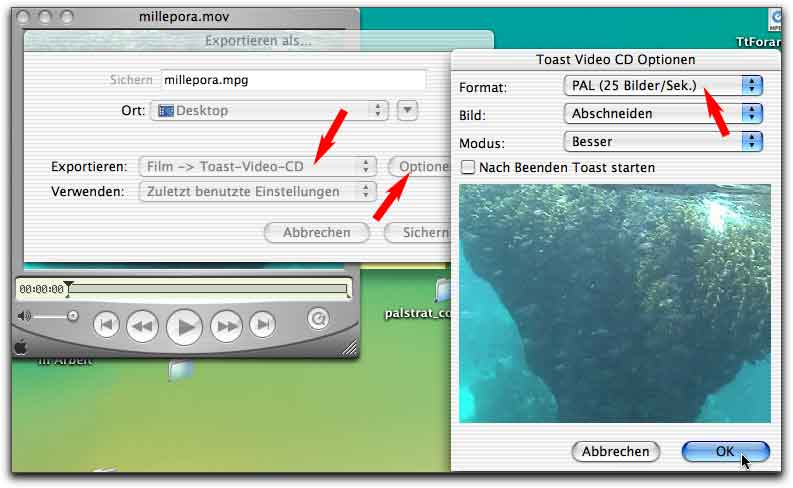
Abb.: Umwandeln von .dv, .mov oder .avi-Filme ins mpeg1-Format (analog für Export aus iMovie, QTPlayerPro. Film exportieren auswählen (bei iMovie dann weiter unter Eigene Einstellungen), Film->Toast-Video-CD auswählen. Unter Optionen ggf. noch das Format korrigieren (PAL), evtl. Bildeinstellung und Modus ändern, dann OK, dann Sichern. Wenn Sie einen .dv, .mov oder .avi Film auf das Toast-Fenster ziehen, nachdem Format Andere/VideoCD ausgewählt wurde, erscheint der gleiche Dialog.
Hinweis: die Toast-Export-Option erscheint in iMovie, QTPlayerPro oder anderen auf Quicktime zurückgreifende Software (z.B. FinalCut) nur bei korrekter Installation von Toast (vgl. Anleitung).
Auch mit NERO können Sie diverse Filmformate ins mpeg1-Format umwandeln.VCD mit Zusatzordner für weitere, beliebige Dateiformate:
Nachfolgend die Anleitung zum Erstellen eines zusätzlichen Dateiordners für Ihre VideoCD, in den nun beliebige Dateitypen aufgenommen werden können. Diese sind für Aufruf am Computer bestimmt (z.B. Textdateien, Musikdateien, Powerpoint-Dateien, Filme in anderen Formaten, z.B. .mov, .avi oder .wmv usw.).
Je nach HomeDVD-Video-Player kann es sein, dass manche Dateitypen im Zusatzordner ggf. auch am Fernseher aufrufbar sind (z.B. jpeg-Bilder, mp3-Audiodateien). Die meisten DVD-Video-Player ignorieren jedoch den Zusatzordner, er ist ja auch für die Computernutzung gedacht.
Theoretisch gibt es Brennformat-Möglichkeiten, um am Computer nur den Zusatzordner anzuzeigen und die VideoCD-Struktur auszublenden. Derartige CDs sind dann jedoch in der Regel nur Mac bzw. nur PC-kompatibel, so dass wir diese Möglichkeit hier nicht weiter erörtern wollen. Der Kursleiter verbrauchte ungefähr 30 CD-Rohlinge, um alle Möglichkeiten auszuprobieren. Nur die nachfolgend erörterten erwiesen sich als Mac, PC und TV-kompatibler Allrounder.
Erstellung und Vervielfältigung von VCDs mit Zusatzordner am Mac. pdf-Tutorial, 390 kb
Erstellung und Vervielfältigung von VCDs mit Zusatzordner am PC.
Bislang ist nur ein "Erfahrungsbericht" vorhanden. Die Anleitung wird demnächst vervollständigt.
Tipp: Bevor Sie Ihre VCD mit Zusatzordner weitergeben: machen Sie doch noch ein schönes Cover auf die CD-Hülle, sowie ein Klebelabel auf die CD. Das wertet die Gesamterscheinung Ihrer CD ungemein auf. Für den PC können Sie z.B. das Programm AfterBurner verwenden, für den PC das Shareware-Programm DiscLabel. Beide sehr günstig (suchen Sie nach entsprechenden Programmen via google.de).
© R. Leinfelder und Paläontologie München, letzte Änderung